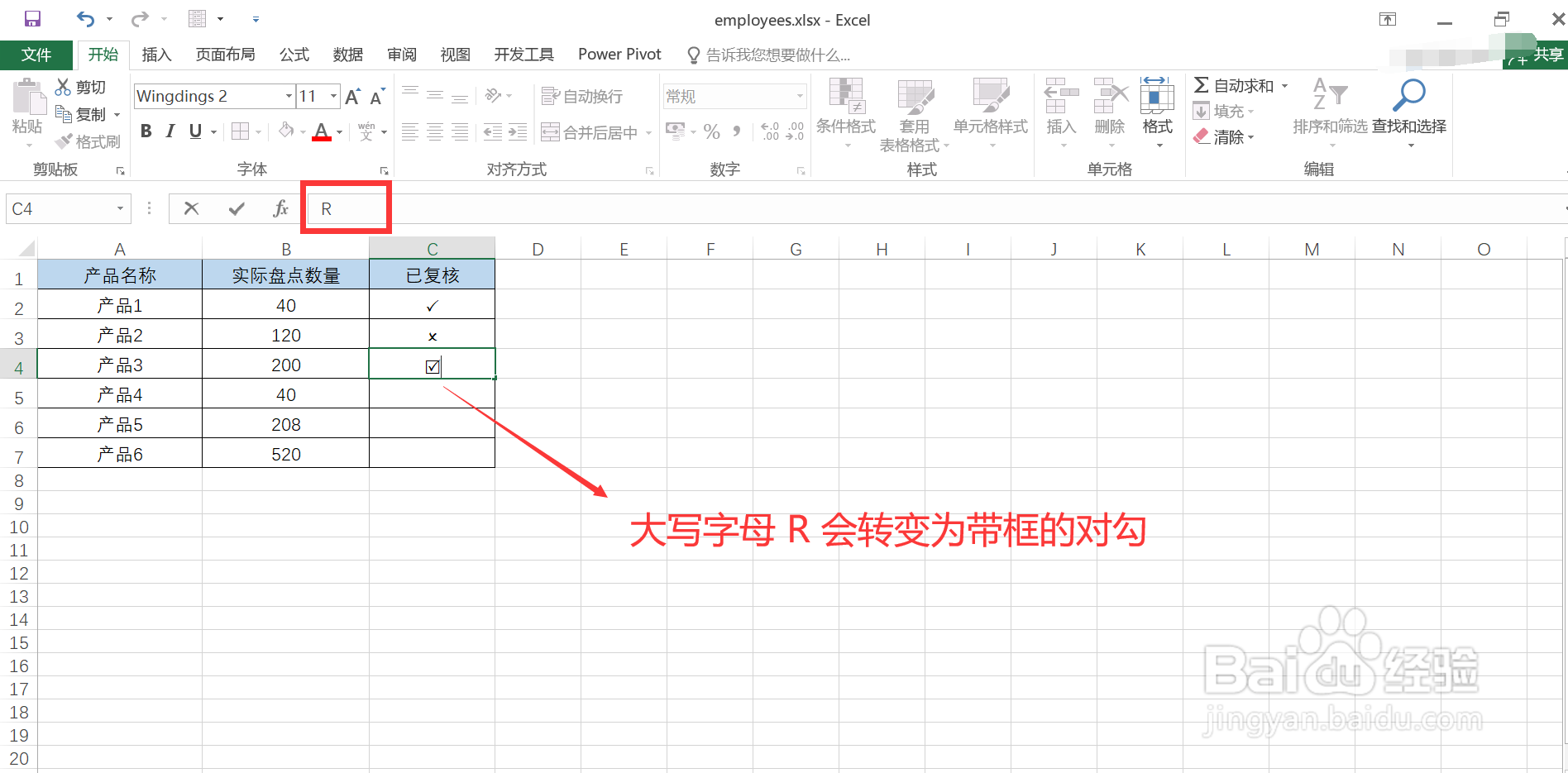如何在Excel单元格中快速输入对号和错号
1、打开待处理的表格,图示,需要在“已复核”列单元格内输入对勾符号或者错叉符号。
2、选中所有需要输入对勾巡綮碣褂或错叉符号的单元格,然后通过“字体”下拉列表,设置其字体类型为:Wingdings 2 。
3、输入普通对勾符号:在刚刚处理的单元格中,输入大写字母 P,回车,即可转为对勾符号。
4、输入普通错叉符号:在刚刚处理的单元格中,输入大写字母O,回车,即可转为错叉符号。
5、输入带框的对勾符号:在刚刚处理的单元格中,输入大写字母R,回车,即可转为带框的对勾符号。
6、输入带框的错叉符号:在刚刚处理的单元格中,输入大写字母S,回车,即可转为带框的错叉符号。
声明:本网站引用、摘录或转载内容仅供网站访问者交流或参考,不代表本站立场,如存在版权或非法内容,请联系站长删除,联系邮箱:site.kefu@qq.com。
阅读量:63
阅读量:32
阅读量:54
阅读量:76
阅读量:86